วิธีดาวน์โหลดวิดีโอ TikTok แบบไม่มีลายน้ำบน iPhone/iPad (iOS)
วิธีบันทึกวิดีโอ TikTok บน iPhone, iPad โดยไม่มีลายน้ำ TikDownloader.io เป็นเว็บไซต์ที่สามารถช่วยคุณดาวน์โหลดวิดีโอ TikTok โดยไม่มีลายน้ำทางออนไลน์ ในบทความนี้ ฉันจะแนะนำเครื่องมือ TikDownloader เพื่อดาวน์โหลดวิดีโอ TikTok ไปยังอุปกรณ์ของคุณอย่างง่ายดาย
TikDownloader.io เป็นเครื่องมือที่ช่วยให้คุณดาวน์โหลดวิดีโอ TikTok บนอุปกรณ์ iOS (iPhone, iPad) โดยไม่มีโลโก้ TikTok และ User ID ด้านบนและด้านล่างวิดีโอเหมือนการดาวน์โหลดทั่วไป รองรับการบันทึกวิดีโอใด ๆ บน TikTok ไปยังอุปกรณ์ของคุณเป็น mp3, mp4 ได้อย่างรวดเร็ว เพียงคลิกเดียว คุณก็สามารถดาวน์โหลดวิดีโอ TikTok ที่คุณชื่นชอบไปยังอุปกรณ์ iPhone หรือ iPad ของคุณได้
รับลิงก์วิดีโอ TikTok
บันทึก: ในการดาวน์โหลดวิดีโอ TikTok สิ่งแรกที่คุณต้องทำคือรับลิงก์วิดีโอ TikTok ที่คุณต้องการดาวน์โหลด (ทำตามคำแนะนำด้านล่างเพื่อรับลิงก์วิดีโอ TikTok ที่เร็วที่สุด)
ขั้นตอนที่ 1: เปิดแอป TikTok นำทางไปยังวิดีโอที่คุณต้องการดาวน์โหลด แล้วกดปุ่ม แชร์
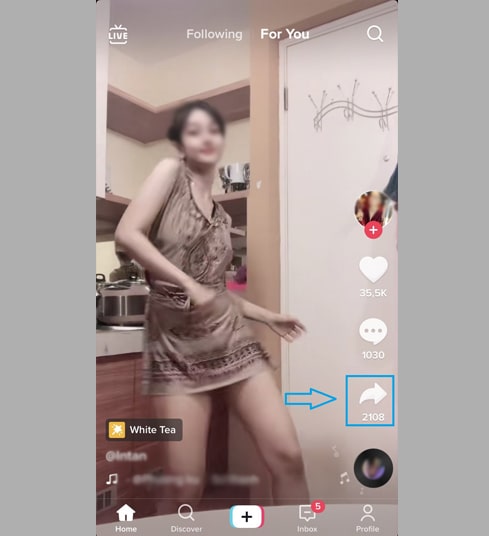
ขั้นตอนที่ 2: กดตัวเลือก คัดลอกลิงก์ เพื่อรับลิงก์วิดีโอ TikTok
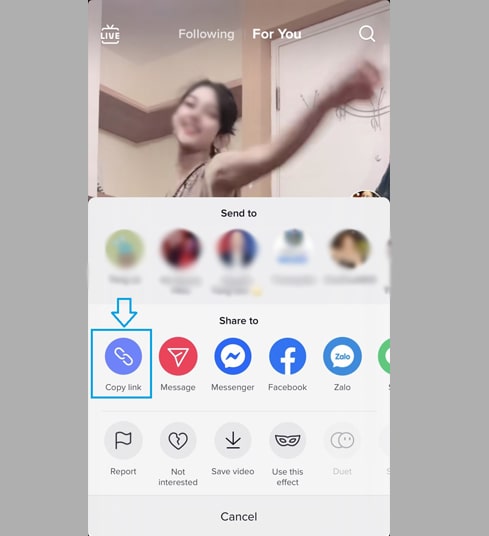
หลังจากได้รับลิงก์วิดีโอ TikTok คุณสามารถทำตามคำแนะนำด้วยวิธีใดวิธีหนึ่งต่อไปนี้เพื่อดาวน์โหลดวิดีโอไปยัง iPhone หรือ iPad ของคุณ
วิธี 1: ใช้งานได้กับ iOS 13+ และ iPadOS 13+
จากเวอร์ชัน iOS 13 และ iPadOS 13 และใหม่กว่า Safari มีคุณลักษณะใหม่ ตัวจัดการการดาวน์โหลด ในคุณสมบัตินี้ คุณสามารถดาวน์โหลดไฟล์ได้โดยตรงผ่านเบราว์เซอร์ คุณยังสามารถตรวจสอบรายการไฟล์ที่คุณดาวน์โหลด ลบ และจัดการไฟล์เหล่านั้นได้ คุณยังสามารถเข้าถึงไฟล์ที่ดาวน์โหลดของคุณผ่านแอป ไฟล์ บน iPhone และ iPad
วิธีดาวน์โหลดวิดีโอ TikTok โดยใช้เบราว์เซอร์ Safari:
ขั้นตอนที่ 1: ไปที่ TikDownloader.io โดยใช้เบราว์เซอร์ Safari บน iPhone ของคุณ
ขั้นตอนที่ 2: วางลิงก์วิดีโอ TikTok ลงในช่องป้อนข้อมูลแล้วกดปุ่ม ดาวน์โหลด
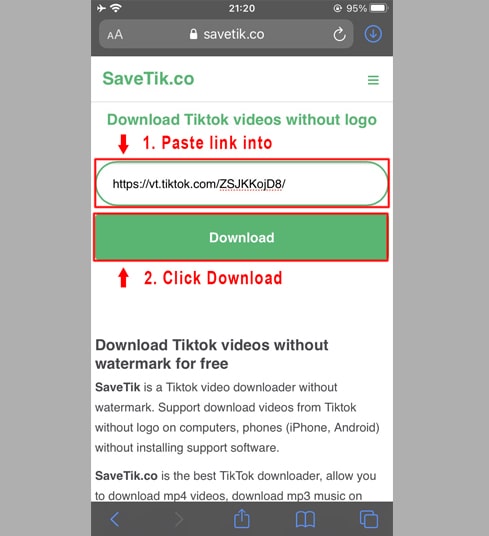
ขั้นตอนที่ 3: กด ดาวน์โหลด MP4 หรือ ดาวน์โหลด MP3 เพื่อเริ่มดาวน์โหลดไฟล์ไปยังอุปกรณ์ของคุณ
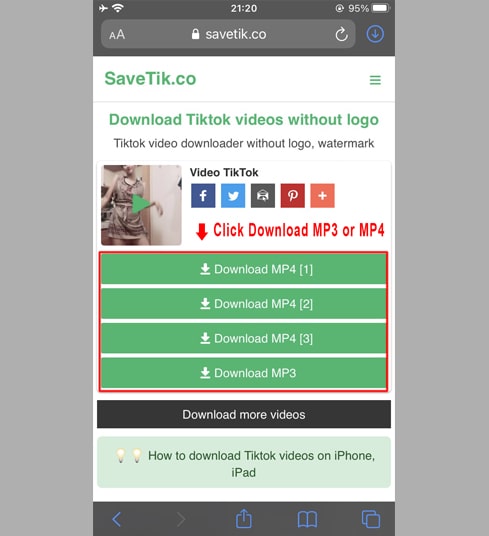
ขั้นตอนที่ 4: ข้อความยืนยันการดาวน์โหลดปรากฏขึ้น คุณยังคงคลิกดาวน์โหลดต่อไป
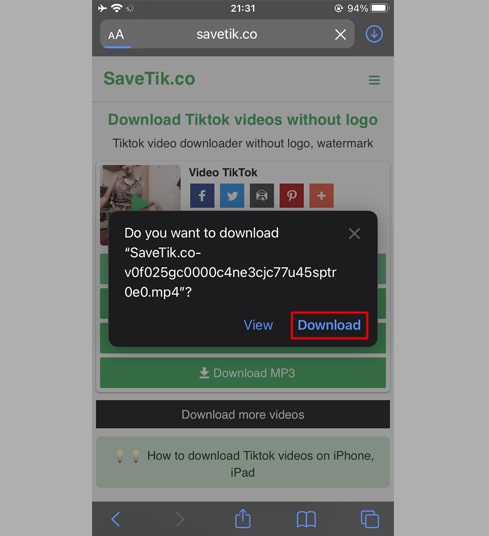
ขั้นตอนที่ 5: คุณจะเห็นไอคอนดาวน์โหลดที่ด้านบนของเบราว์เซอร์ดังที่แสดงด้านล่าง คลิกเพื่อดูความคืบหน้าในการดาวน์โหลดวิดีโอ
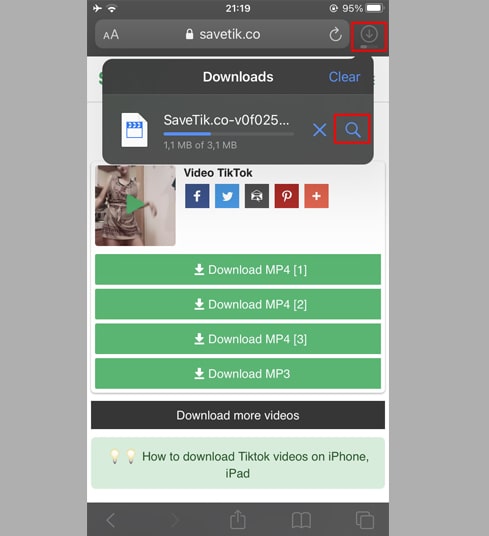
ขั้นตอนที่ 6: เมื่อดาวน์โหลดวิดีโอเสร็จแล้ว ให้เปิดแอป"ไฟล์ → ดาวน์โหลด" บน iPhone ต่อไป วิดีโอที่ดาวน์โหลดจะปรากฏที่นี่
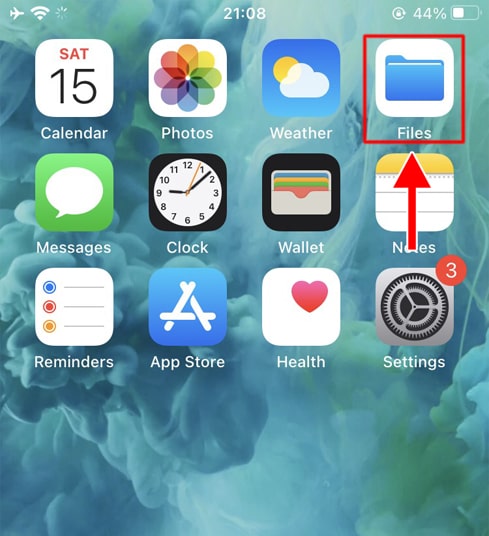
ขั้นตอนที่ 7: กดนิ้วของคุณบนวิดีโอ เมนูจะปรากฏขึ้น คลิกปุ่ม "แบ่งปัน"
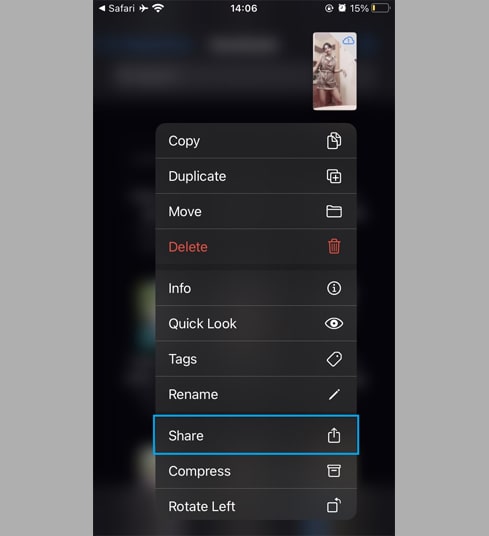
ขั้นตอนที่ 8: ค้นหาและคลิกตัวเลือก "บันทึกวิดีโอ"
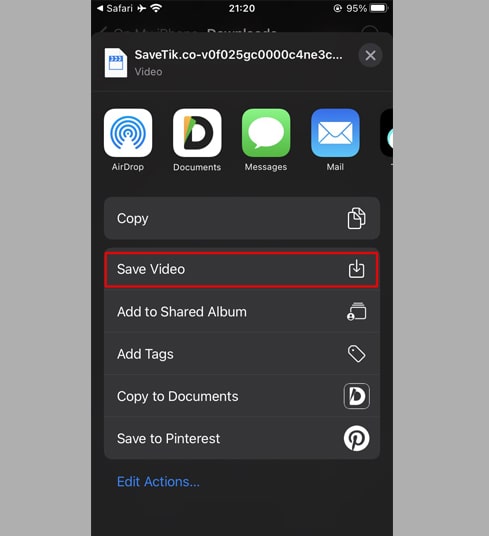
ขั้นตอนที่ 9: เปิดแอป "รูปภาพ" และเพลิดเพลินกับวิดีโอที่ดาวน์โหลด
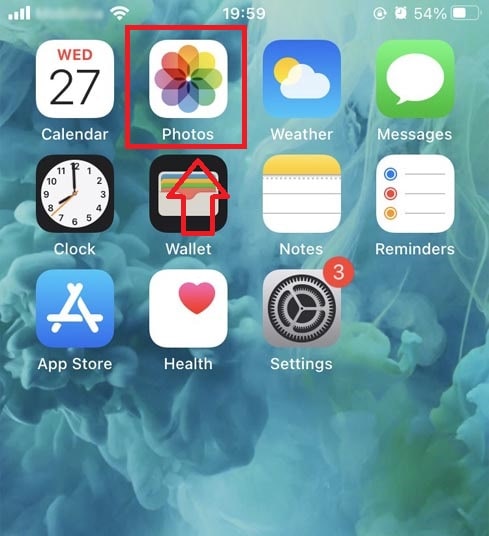
วิธี 2: ใช้แอป "Documents by Readdle" (ใช้ได้กับ iOS 12 และต่ำกว่า)
วิธีนี้ใช้แอปตัวจัดการไฟล์ฟรีที่เรียกว่า Documents by Readdle ซึ่งควรทำงานบนอุปกรณ์ iOS ส่วนใหญ่
ขั้นตอนที่ 1: ติดตั้งและเปิดแอป "Documents by Readdle"
- บนอุปกรณ์ iOS ของคุณ ไปที่ App Store และค้นหา Documents by Readdle
- เมื่อการติดตั้งเสร็จสิ้น ให้เปิด Documents by Readdle
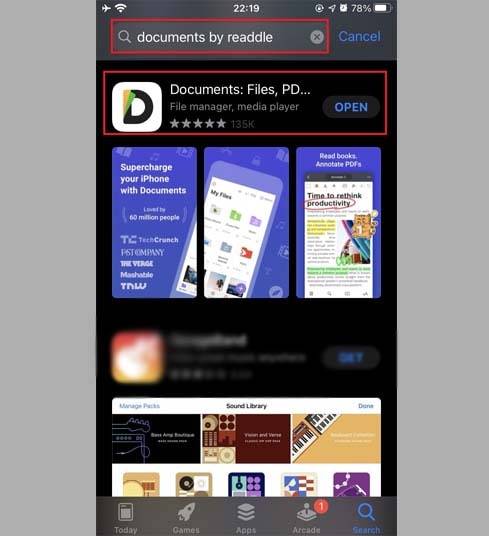
ขั้นตอนที่ 2: ไปที่ TikDownloader.io บนแอพ Documents by Readdle
ในแอป "Documents by Readdle" ให้แตะไอคอนเบราว์เซอร์ ซึ่งดูเหมือนไอคอน Safari (เข็มทิศเล็กๆ บน iPhone อยู่ที่มุมล่างขวา บน iPad ในเมนูด้านซ้าย) จากนั้นเว็บเบราว์เซอร์จะปรากฏขึ้น
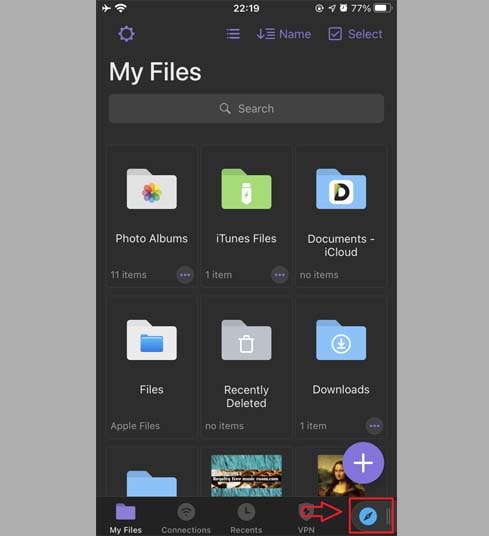
ขั้นตอนที่ 3: วางลิงก์วิดีโอ TikTok ลงในช่องป้อนข้อมูลแล้วกด ดาวน์โหลด
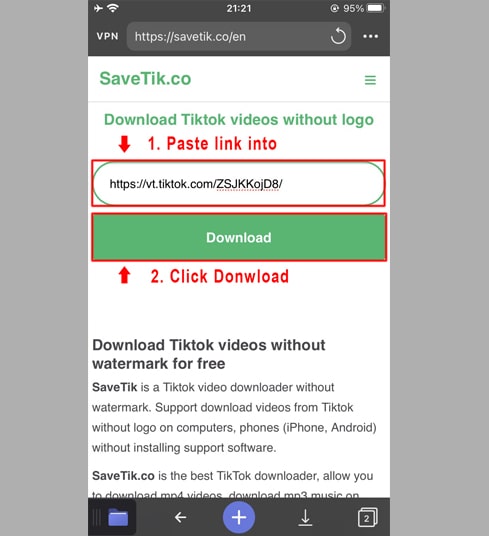
ขั้นตอนที่ 4: กด ดาวน์โหลด MP4 หรือ ดาวน์โหลด MP3 เพื่อเริ่มดาวน์โหลดไฟล์ไปยังอุปกรณ์ของคุณ
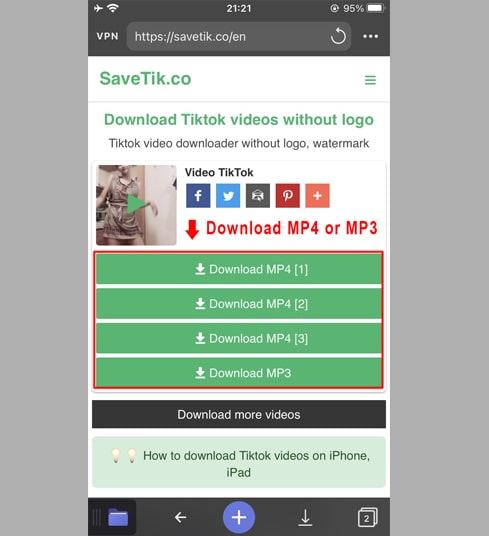
ขั้นตอนที่ 5: คุณสามารถเปลี่ยนชื่อไฟล์ จากนั้นคลิกปุ่ม "เสร็จสิ้น" เพื่อสิ้นสุดการบันทึกวิดีโอ
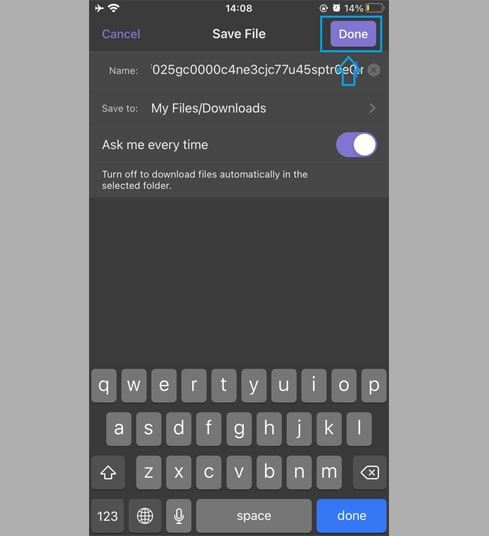
ขั้นตอนที่ 6: ย้ายวิดีโอที่ดาวน์โหลดไปยังโฟลเดอร์ "รูปภาพ"
- แตะไอคอน "ไฟล์ของฉัน" ที่มุมล่างขวาเพื่อดูความคืบหน้าในการดาวน์โหลดวิดีโอ
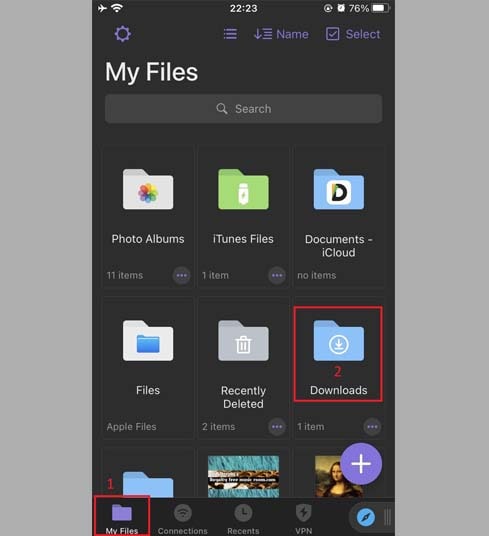
- ในโฟลเดอร์ "ดาวน์โหลด" คลิกไอคอนจุดสามจุดที่อยู่ใต้วิดีโอ คลิก "ย้าย" → "รูปภาพ" เพื่อย้ายวิดีโอไปยัง "รูปภาพ" โฟลเดอร์ ขณะนี้คุณสามารถเพลิดเพลินกับวิดีโอแบบออฟไลน์ในไลบรารี "รูปภาพ"
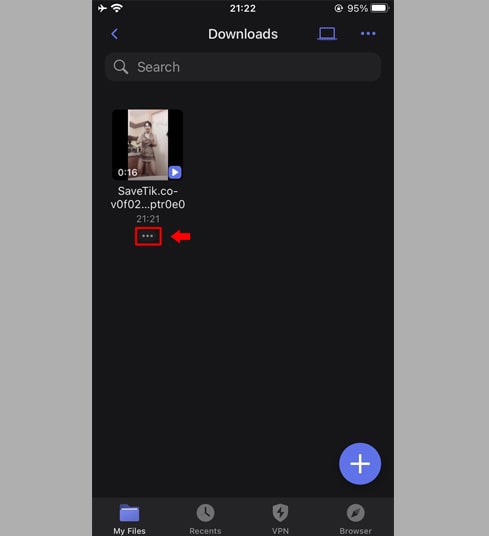
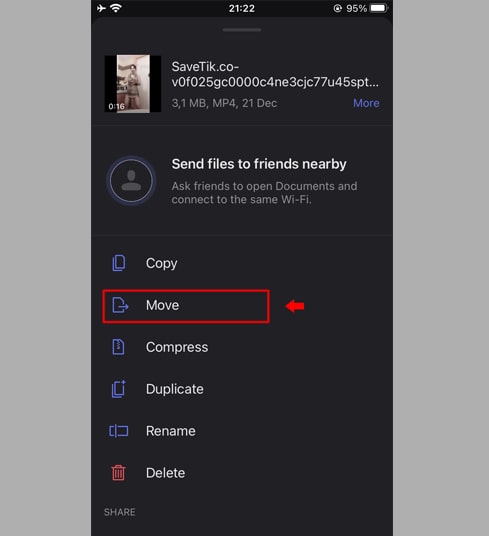
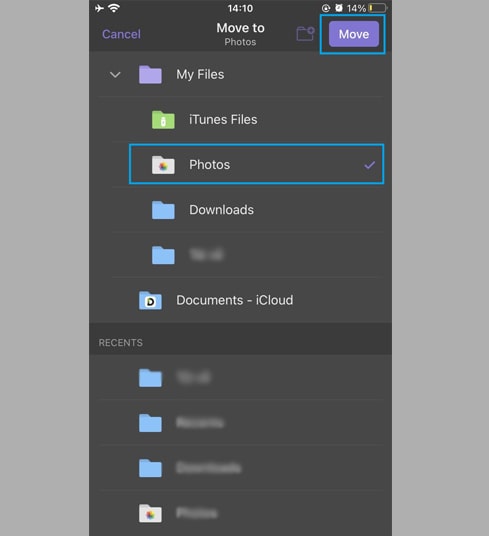
ขั้นตอนที่ 7: เปิดแอป "รูปภาพ" และเพลิดเพลินกับวิดีโอที่ดาวน์โหลด
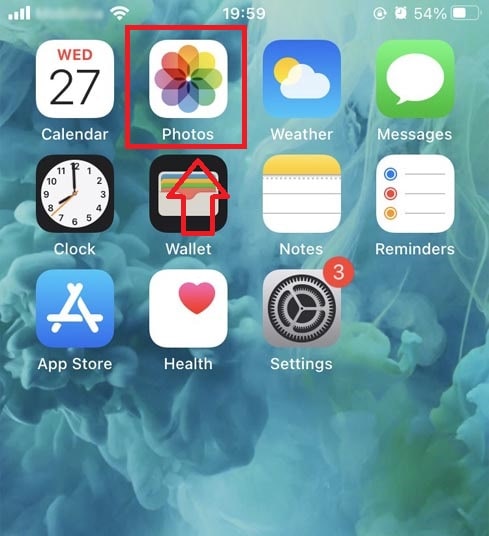
บันทึก
- หากคุณได้รับข้อผิดพลาดหรือไม่พบวิดีโอของคุณ อาจเป็นไปได้ว่าวิดีโอที่คุณต้องการดาวน์โหลดเป็นแบบส่วนตัว ถูกลบออก หรือถูกจำกัดในบางประเทศ
- ระหว่างการใช้งาน หากคุณพบข้อผิดพลาด โปรดติดต่อเราเพื่อรับการสนับสนุน: [email protected]